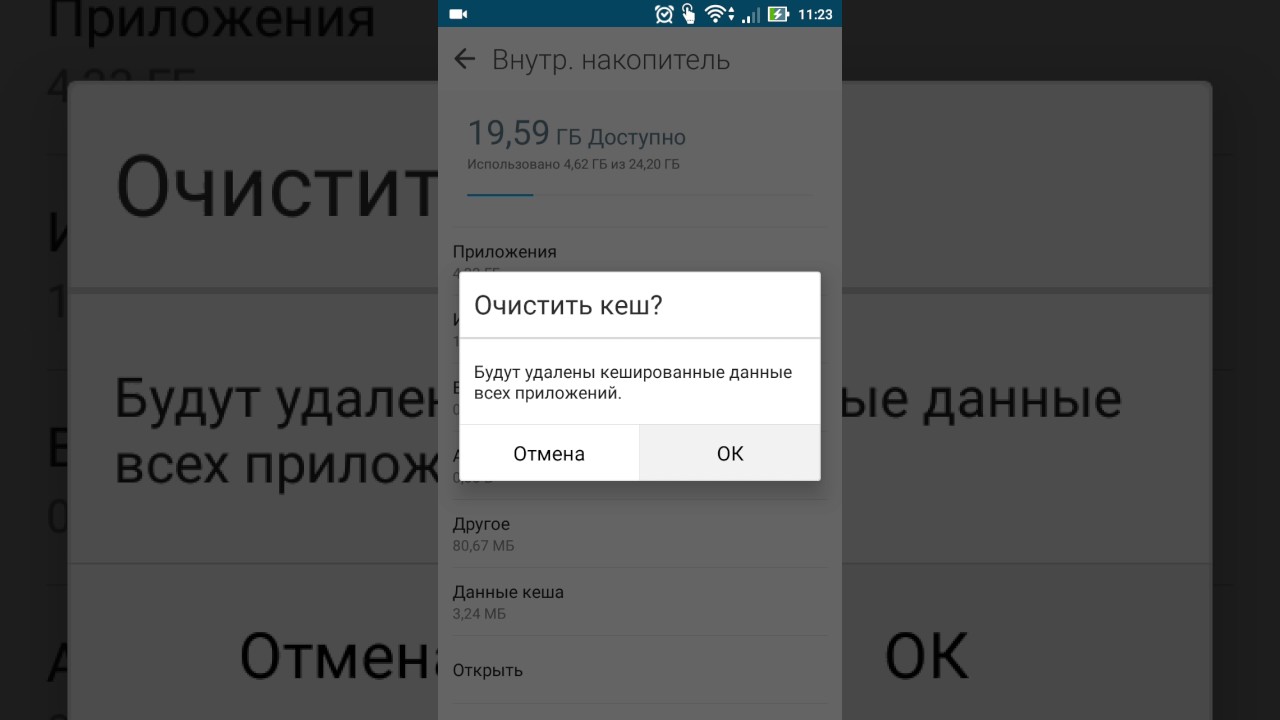כיצד לחבר את הטלפון לטאבלט
 מכשירים ניידים כבר הפכו לחלק בלתי נפרד מחיי היומיום שלנו. כל אחד מבצע בהצלחה את המשימות שלו, אבל אם כמה "יובאו יחד", היכולות שלהם ללא ספק יגדלו. היום נספר לכם כיצד לסנכרן את הטאבלט והסמארטפון. זוהי היכולת להעביר נתונים ביניהם, להפיץ את האינטרנט, לשלוט במכשיר אחד מהמסך של אחר. מכיוון שהעברת נתונים מיושמת ברמה גבוהה במכשירים המריצים מערכת הפעלה אנדרואיד, בואו נדבר עליהם. ישנן מספר דרכים "להתיידד" בין שני מכשירים ניידים - באופן אלחוטי, באמצעות כבל.
מכשירים ניידים כבר הפכו לחלק בלתי נפרד מחיי היומיום שלנו. כל אחד מבצע בהצלחה את המשימות שלו, אבל אם כמה "יובאו יחד", היכולות שלהם ללא ספק יגדלו. היום נספר לכם כיצד לסנכרן את הטאבלט והסמארטפון. זוהי היכולת להעביר נתונים ביניהם, להפיץ את האינטרנט, לשלוט במכשיר אחד מהמסך של אחר. מכיוון שהעברת נתונים מיושמת ברמה גבוהה במכשירים המריצים מערכת הפעלה אנדרואיד, בואו נדבר עליהם. ישנן מספר דרכים "להתיידד" בין שני מכשירים ניידים - באופן אלחוטי, באמצעות כבל.
שיטות לחיבור הטלפון והטאבלט שלך
בואו ניקח בחשבון טכנולוגיות אלחוטיות.

בלוטות
כדי להעביר קבצים ממכשיר נייד אחד לאחר, נעשה שימוש לעתים קרובות בטכנולוגיית Bluetooth, הקיימת כמעט בכל גאדג'ט מודרני. האלגוריתם הוא כדלקמן:
- ודא שהטכנולוגיה זמינה בשני המכשירים. גרסאות תואמות.
- אנו מפעילים את מודול ה-Bluetooth בשני המכשירים.
- באמצעי האחסון שממנו ברצונך להעביר קבצים, הפעל את חיפוש המכשיר. הרשימה תופיע.
- מצא את המכשיר השני, לחץ עליו, ובכך הפעל אותו.
- מצא את הקובץ שברצונך להעביר. פתח את החלון, בחר "שלח באמצעות Bluetooth", בחר את הנמען.
- כדי לאפשר העברת נתונים, תן הרשאה - לחץ על "אישור".
חָשׁוּב! כדי לחסוך בסוללה, עם סיום הפגישה, אל תשכח לנתק את החיבור ולכבות את המודולים.
החיסרון העיקרי של חיבור זה הוא המהירות הנמוכה. העברת קבצים "כבדים" יכולה לקחת די הרבה זמן. לכן, למקרים כאלה, אנו ממליצים להשתמש באחסון בענן (Dropbox, Google Drive, Yandex. Drive). לאחר הצבת קבצים שם, גישה אפשרית מכל המכשירים עם האינטרנט.
בנוסף, באמצעות טכנולוגיה זו ניתן ליצור חיבור VPN.
- כדי לעשות זאת, מצא והורד את תוכנית BlueVPN.
- אנו משיקים אותו, פותחים את רשימת המכשירים ומוצאים את הסמארטפון.
- לחץ עליו ובצע את החיבור.
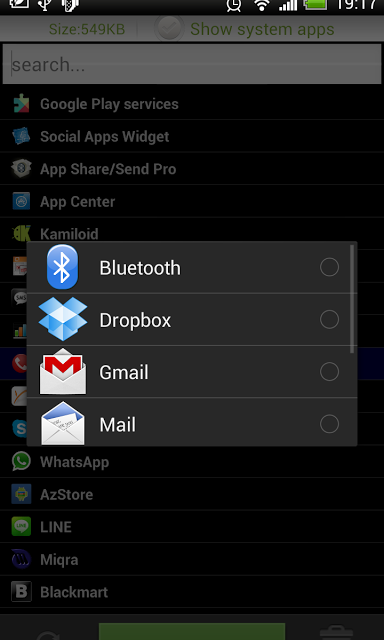
וויי - פיי
אתה יכול להתאים טלפון חכם וטאבלט באמצעות Wi-Fi, אך זו לא תהיה עוד העברת קבצים, כפי שהיה עם חיבור בלוטות'. כאן זה יהיה קליטה והפצה של האינטרנט מאחד לשני.
- מצב המודם מופעל במכשיר ההפצה.
- המקלט מתחיל לחפש רשתות Wi-Fi חוקיות.
- לאחר זיהוי רשת, היא מופעלת על ידי לחיצה. במידת הצורך, הזן את הסיסמה שצוינה בהגדרות של מכשיר ההפצה.
באמצעות פרוטוקול זה, אתה יכול גם לחבר את כף היד שלך לאינטרנט באמצעות סמארטפון "ידידותי". לשם כך, עליו לשמור על תקשורת עם רשת 3G, 4G, וזה מובנה כמעט בכל מכשיר מודרני.
חָשׁוּב! עבור פעולה זו, אין צורך להתקין תוכנה נוספת במכשיר. כל הפרמטרים נקבעים לפי הגדרות.
- הגדרות הגאדג'ט הנייד - עבור אל "רשתות אלחוטיות" - סעיף "עוד" (עוד)
- הפעל את "מצב מודם", הגדר את מתג "נקודת גישה" למצב "מופעל".
- זהו, נוצרה נקודת גישה בסמארטפון. ניתן להתחבר אליו מכל מכשיר שתומך בפרוטוקול. אודות הפרמטרים - שם רשת, סיסמת גישה, שיטת הצפנה - מידע בהגדרות.
- במכשיר היד, אנו מתחילים לחפש רשתות זמינות, מוצאים אותן ומתחברים. במידת הצורך, הזן סיסמה.
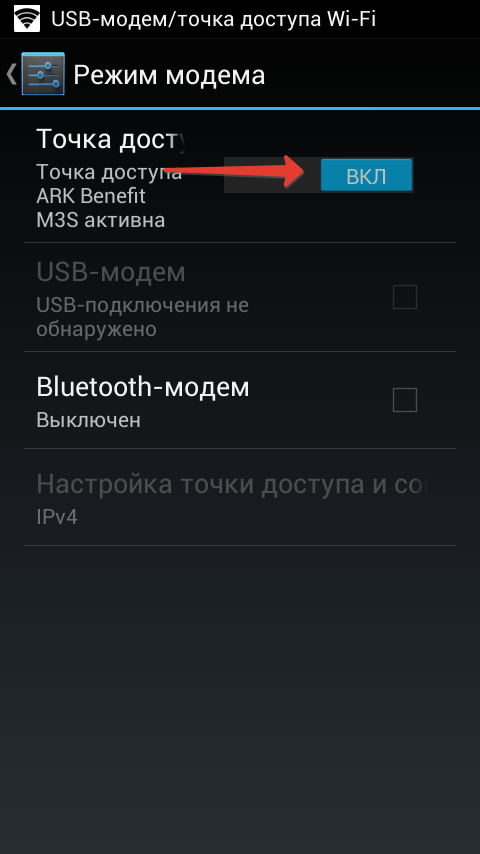
תכונות נוספות
המשתמש יכול להציג את התמונה על מסך הטאבלט מהטלפון. תכונה מעניינת נוספת שנפתחת כאשר הטאבלט והטלפון הם "חברים" היא היכולת להפוך את האחרון לשלט רחוק או לג'ויסטיק (גיימפד). לאחר מכן, יושבים בנוחות על כיסא, משיקים צעצוע או משדרים משחק מעניין בטאבלט, מכוונים את עוצמת הקול, מבצעים פעולות - שולטים בו באמצעות הטלפון הנייד. מה צריך לעשות בשביל זה?
כלי השירות החינמי של Tablet Remote יעזור לך. היתרון העיקרי שלו הוא שהשליטה אינה דורשת אינטרנט, מדי כבלים או מכשירים אחרים. כל מה שאתה צריך זה מודול בלוטות'.
האלגוריתם הוא כזה:
 בצע את השלבים המתוארים בפסקה "שיטות חיבור טלפון וטאבלט" - Bluetooth.
בצע את השלבים המתוארים בפסקה "שיטות חיבור טלפון וטאבלט" - Bluetooth.- התקן את כלי השירות בשני המכשירים והפעל אותו.
- התפריט נפתח. עבור אל הקטע "התקנה". בוא נבדוק - שתי האפשרויות צריכות להיות לא פעילות. אם כן, אז הסמארטפון הוא כבר מקלדת מרוחקת.
- עברו ללשונית הבאה "חיבור". אנחנו מתחילים לחפש מכשירים פעילים. ודא שהטלפון מופעל, אחרת הטאבלט יוכל לזהות אותו ובהתאם לכך ליצור חיבור.
- לאחר זיהוי המכשיר, לחץ עליו כדי ליצור חיבור. זה נעשה רק בפעם הראשונה, אז התהליך יתרחש אוטומטית.